
Fartölvu, sem flytjanlegur tæki, hefur mikla yfirburði. Hins vegar sýna margar fartölvur mjög hóflegar niðurstöður í vinnandi forritum og leikjum. Oftast gerist þetta vegna lítils afkasta járns eða aukins álags á það. Í þessari grein munum við greina leiðir til að flýta fyrir vinnu fartölvu til að auka afköst í leikjaverkefnum með ýmsum misnotkun með kerfinu og vélbúnaðarpallinum.
Hraða fartölvuna
Það eru tvær leiðir til að auka hraða fartölvu í leikjum - með því að draga úr heildarálagi á kerfið og auka afköst örgjörva og skjákort. Í báðum tilvikum munu sérstök forrit hjálpa okkur. Að auki, til að yfirklokka aðalvinnsluvélina, verður þú að snúa þér að BIOS.
Aðferð 1: Minnkun álags
Með því að draga úr álagi á kerfið er átt við tímabundna lokun bakgrunnsþjónustu og ferla sem taka upp vinnsluminni og taka örgjörva tíma. Til þess er sérstakur hugbúnaður notaður, til dæmis, Wise Game Booster. Það gerir þér kleift að hámarka net og OS skel, ljúka sjálfkrafa ónotuðum þjónustu og forritum.
Lestu meira: Hvernig á að flýta leiknum á fartölvu og losa kerfið

Það eru önnur svipuð forrit með svipaða virkni. Öll eru þau hönnuð til að hjálpa til við að úthluta leiknum meiri kerfisauðlindum.
Nánari upplýsingar:
Hröðunaráætlun leikja
Forrit til að auka FPS í leikjum
Aðferð 2: Stilltu rekla
Þegar ökumaður er settur upp fyrir stakt skjákort fær sérstakur hugbúnaður til að stilla grafíkbreytur einnig í tölvuna. NVIDIA hefur það „Stjórnborð“ með viðeigandi nafni, og Rauðir eru með Catalyst Control Center. Merking stillinganna er að draga úr gæðum skjás á áferð og öðrum þáttum sem auka álag á GPU. Þessi valkostur er hentugur fyrir þá notendur sem leika kraftmikla skyttur og aðgerðaleiki þar sem viðbragðshraði er mikilvægur, ekki fegurð landslagsins.
Nánari upplýsingar:
Helstu Nvidia grafíkstillingar fyrir leiki
Setur upp AMD skjákort fyrir leiki

Aðferð 3: aukaklukka aukabúnaður
Overklokka þýðir aukningu á grunntíðni aðal- og GPU, svo og rekstrar- og myndbandaminni. Sérstök forrit og BIOS stillingar munu hjálpa til við að takast á við þetta verkefni.
Overklokkun skjákort
Þú getur notað MSI Eftirbrennari til að gera yfirklukku á GPU og minni. Forritið gerir þér kleift að hækka tíðnina, auka spennuna, stjórna snúningshraða aðdáenda kælikerfisins og fylgjast með ýmsum breytum.
Lestu meira: Notendahandbók MSI Afterburner

Áður en byrjað er á aðgerðinni ættirðu að herja þig með viðbótarhugbúnaði fyrir ýmsar mælingar og álagsprófanir, til dæmis FurMark.
Sjá einnig: Forrit til að prófa skjákort

Ein meginreglan við hröðun er skref aukning á tíðni með þrepinu ekki meira en 50 MHz. Þetta ætti að gera fyrir hvern þátt - GPU og minni - sérstaklega. Það er, fyrst „drifum við“ GPU, og síðan myndminni.
Nánari upplýsingar:
Overklokka NVIDIA GeForce skjákort
Yfirklokkun AMD Radeon
Því miður eru öll tilmæli hér að ofan aðeins hentug fyrir stak skjákort. Ef fartölvan hefur aðeins samþætta grafík, þá mun yfirklokkun á henni, líklega, mistakast. Satt að segja er nýja kynslóð Vega innbyggðra eldsneytisgjafa háð smávægilegri yfirklukku og ef bíllinn þinn er búinn svona grafísku undirkerfi tapast ekki allt.
Overklokkun CPU
Til að yfirklokka örgjörvann geturðu valið tvær leiðir - að hækka grunntíðni klukkustillisins (strætó) eða auka margfaldarann. Það er einn varnir - slíkar aðgerðir verða að vera studdar af móðurborðinu, og þegar um er að ræða margfaldara sem verður að taka úr lás, af örgjörva. Þú getur overklokkað CPU bæði með því að setja breytur í BIOS og nota forrit eins og ClockGen og CPU Control.
Nánari upplýsingar:
Auka afköst örgjörva
Overclocking Intel Core
AMD ofgnótt
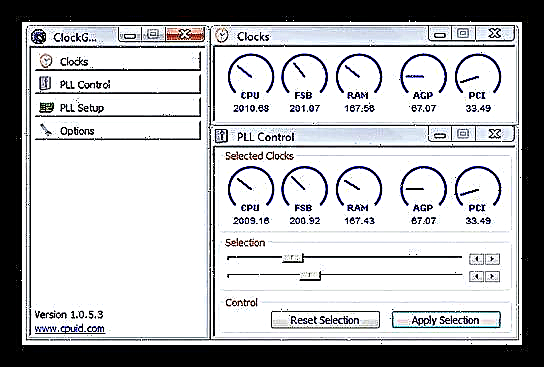
Brotthvarf ofhitunar
Það mikilvægasta sem þarf að muna þegar yfirklokkun íhluta er veruleg aukning á hitaleiðni. Of hátt hitastig CPU og GPU getur haft slæm áhrif á afköst kerfisins. Ef farið er yfir mikilvægum þröskuld mun tíðnin minnka og í sumum tilvikum verður neyðarloka. Til að forðast þetta ættir þú ekki að „þrýsta“ upp gildi of mikið við ofgnótt og hafa áhyggjur af því að auka skilvirkni kælikerfisins.
Lestu meira: Leysið vandann við ofhitnun fartölvu

Aðferð 4: Auka vinnsluminni og bæta við SSD
Önnur mikilvægasta orsök „bremsa“ í leikjum, eftir skjákortið og örgjörva, er ófullnægjandi magn af vinnsluminni. Ef lítið minni er, eru „auka“ gögnin færð yfir í hægari undirkerfi - diskur. Annað vandamál stafar af þessu - á litlum hraða að skrifa og lesa af harða disknum í leiknum er hægt að sjá svokallaða frísar - skammtímafrysting myndarinnar. Hægt er að laga ástandið á tvo vegu: auka magn af vinnsluminni með því að bæta við viðbótar minniseiningum í kerfið og skipta um hægt HDD fyrir fastbyggjandi drif.
Nánari upplýsingar:
Hvernig á að velja vinnsluminni
Hvernig á að setja RAM í tölvu
Tillögur um að velja SSD fyrir fartölvu
Við tengjum SSD við tölvuna eða fartölvuna
Skiptu um DVD drif í solid state drif
Niðurstaða
Ef þú ert staðráðinn í að auka afköst fartölvunnar fyrir leiki geturðu strax notað allar aðferðirnar sem taldar eru upp hér að ofan. Þetta mun ekki gera öfluga leikjavél úr fartölvu, en hún mun hjálpa til við að nýta getu sína að fullu.











